Es posible que te hayas topado con un extraño icono naranja similar al Wi-Fi mientras navegabas en varios sitios web. Quizás incluso te hayas preguntado qué es. En pocas palabras, es el icono de RSS, que es un método para compartir y recibir actualizaciones de contenido de un sitio web específico, algo así como una suscripción de YouTube.
Si eso suena como algo que te gustaría agregar a tu sitio web, ¡sigue leyendo! Este artículo cubre qué es RSS, cómo usarlo y cómo usarlo de manera óptima en tu sitio de WordPress (entre otros temas).
¿Qué es exactamente el feed RSS?
RSS es una sigla en inglés que significa Really Simple Syndication (Sindicación Realmente Simple) o Rich Site Summary (Resumen de Sitio Enriquecido). Es un formato para compartir y distribuir contenido web, como titulares de noticias, podcasts o entradas de blog.
Dicho esto, los feeds RSS permiten a los usuarios suscribirse al contenido de tu sitio o blog y recibir actualizaciones cuando se publiquen nuevas entradas. Estos feeds son procesados por lectores de feeds, que convierten el XML de los feeds en un formato legible.
RSS sirve como una forma de mantener informados a los lectores de tu sitio sobre nuevas publicaciones sin tener que copiarlas y pegarlas en un nuevo documento o correo electrónico. Esto facilita el compartir nuevas actualizaciones, lo que puede ayudar a desarrollar tu audiencia y ganar más dinero con tu blog o sitio web.
Las personas pueden usar los feeds RSS para mantenerse al día con blogs, sitios de noticias y otro contenido web. Como mencionamos anteriormente, imagina una suscripción de YouTube: se te notifica sobre cualquier nueva carga, publicación de la comunidad, etc.
Los feeds RSS cumplen esa misma función; las personas que se suscriben al feed RSS de tu sitio reciben actualizaciones cada vez que publicas algo nuevo sin tener que visitar tu sitio.
¿Cómo se usa el feed RSS?
Sin embargo, como propietario de un sitio WordPress, también puedes importar feeds RSS a tu propio sitio web para hacer varias cosas, como las siguientes:
- Puedes recopilar fragmentos de contenido de varias fuentes y luego mostrarlos en tu sitio sin salir de tu panel de control. Por ejemplo, puedes usar RSS para recopilar y filtrar lo que la gente dice sobre tu negocio en las redes sociales.
- Una vez que hayas recopilado suficientes comentarios, puedes mostrar con orgullo los comentarios de las personas en la página Acerca de o Testimonios de tu sitio.
- También puedes crear un sitio web completo que recopile contenido seleccionado manualmente de otros sitios web, como importar contenido a través de feeds RSS a tu blog y luego publicarlos como entradas individuales.
- Puedes conectarte a un feed RSS específico y mantener a los lectores de tu sitio actualizados sobre lo que consideran relevante. Por ejemplo, puedes mostrar los precios de las acciones constantemente actualizados de tu empresa en un ticker en el sitio web de tu empresa.
- Puedes expandir tu presencia en las redes sociales al compartir automáticamente contenido de los feeds RSS en el perfil de redes sociales de tu empresa o sitio.
¿Cuáles son los beneficios de tener un feed RSS?
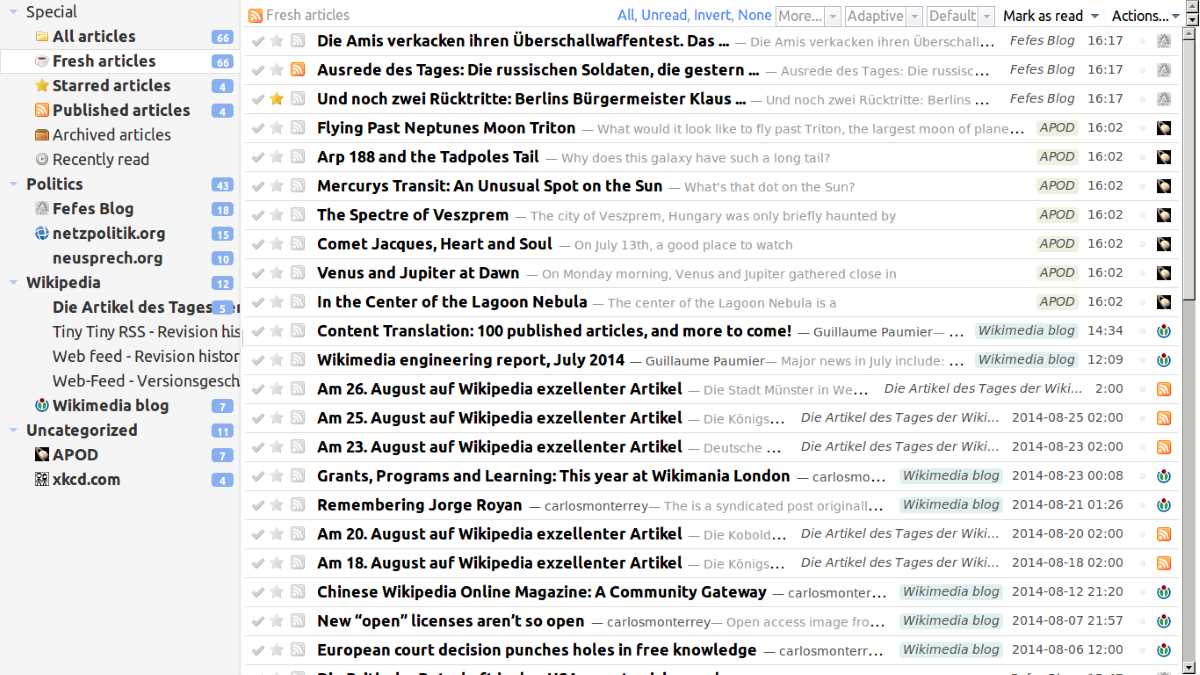
Un feed RSS es muy útil para mantener a los lectores de tu sitio actualizados. A través de este feed, recibirán constantemente actualizaciones de tu blog o sitio web, lo que les permitirá mantenerse actualizados en cualquier lugar y momento a través de lectores de feeds, aplicaciones de escritorio y otros dispositivos, como sus teléfonos inteligentes.
Podrán llevar este contenido sin conexión, y les ayuda a mantenerse al día con tu sitio y cualquier otro al que estén suscritos, todo desde un solo lugar y todo clasificado según diferentes categorías y grupos.
No tendrán que memorizar ninguna URL ni visitar sitios uno por uno; todo el nuevo contenido que publiques se les enviará directamente a través de su medio elegido.
¿Cómo configuro el feed RSS en WordPress?
Si eres propietario de un sitio WordPress, tu sitio ya publica automáticamente un feed RSS. Para acceder a este feed, simplemente agrega /feed/ al final de la URL de tu sitio:
- domain.com/feed/
Solo reemplaza domain.com con el nombre de tu sitio y podrás ver el feed RSS de tu sitio web en su formato XML original.
Usar Follow.it
Tu sitio web de WordPress ya tendrá uno o más feeds RSS por defecto. Debes determinar las URL de esos feeds. Para hacer esto, vamos a usar Follow.it.
Si es tu primera vez visitando Follow.it, puedes simplemente omitir la introducción y luego ingresar la URL de tu sitio en el cuadro de texto y hacer clic en «Siguiente».
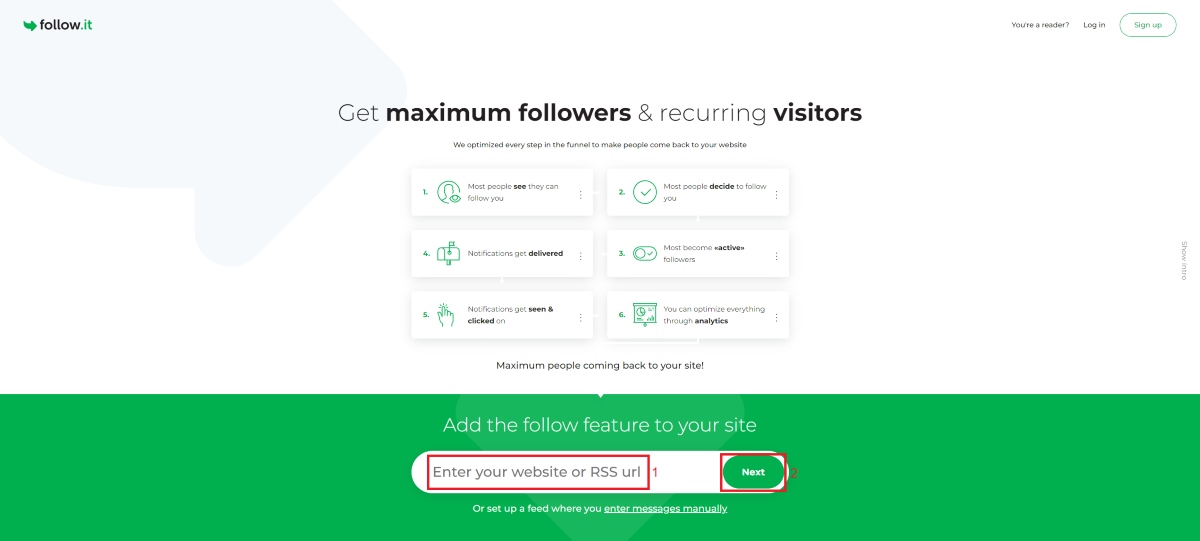
Una vez que hayas hecho esto, verás una ventana emergente que te muestra todos los feeds asociados con tu sitio. ¡Usa el menú desplegable para revisarlos todos, anota las URL de estos feeds y listo!
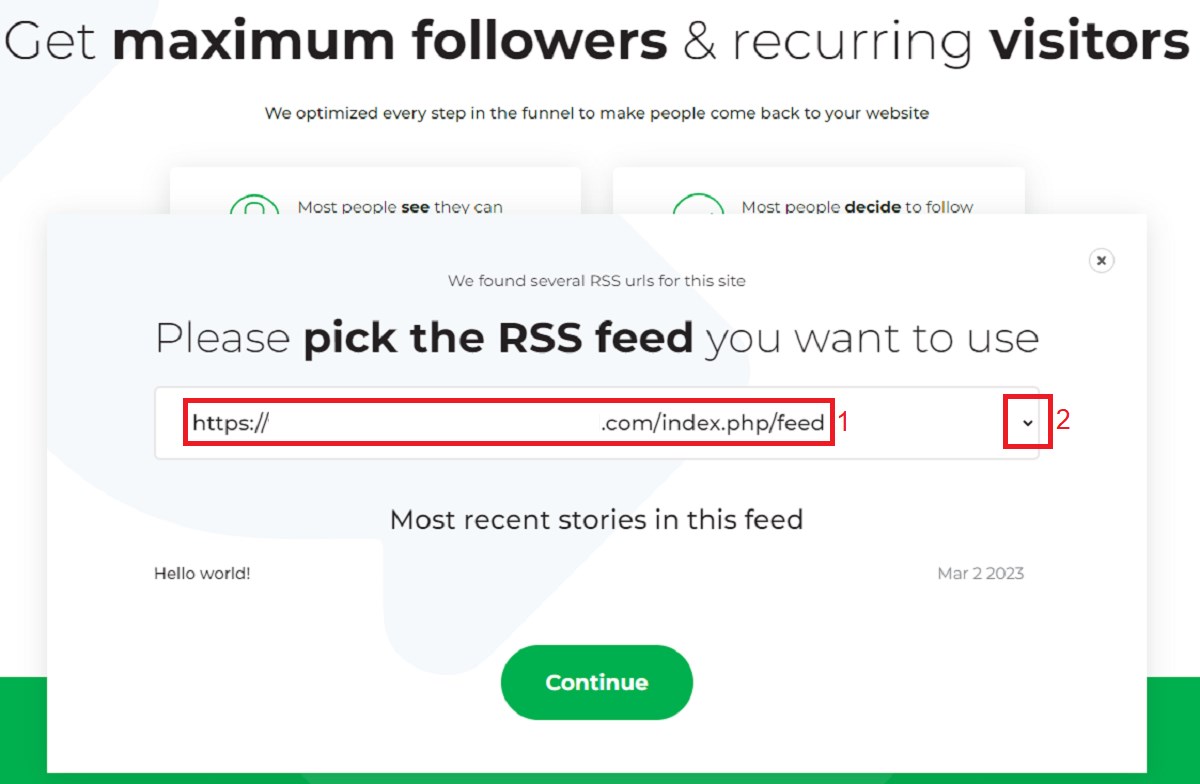
Redirigir tu feed RSS a Follow.it
Una vez que hayas obtenido al menos una de estas URL, deberás configurar WordPress para redirigir tu feed RSS a Follow.it. Para hacer esto, usa el plugin RSS Redirect & Feedburner Alternative.
Ve al panel de control de WordPress e instala y activa este plugin.
Una vez que hayas hecho esto, haz clic en «RSS Redirect» a la izquierda de tu panel de control.
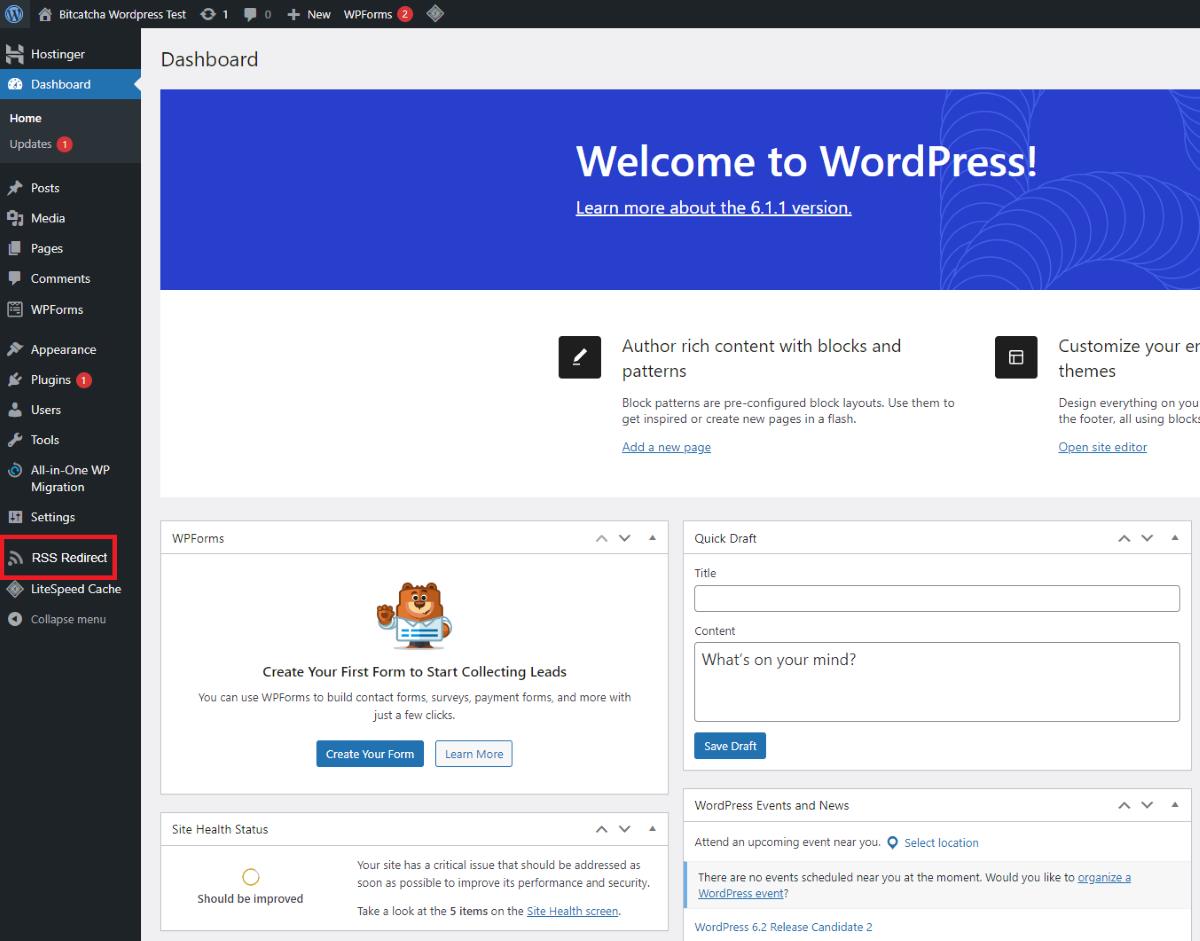
Al acceder al panel de RSS Redirect, haz clic en el gran botón azul «Click here to activate redirect», espera unos segundos y podrás pasar al siguiente paso: dar a tus visitantes una forma de ver tu feed.
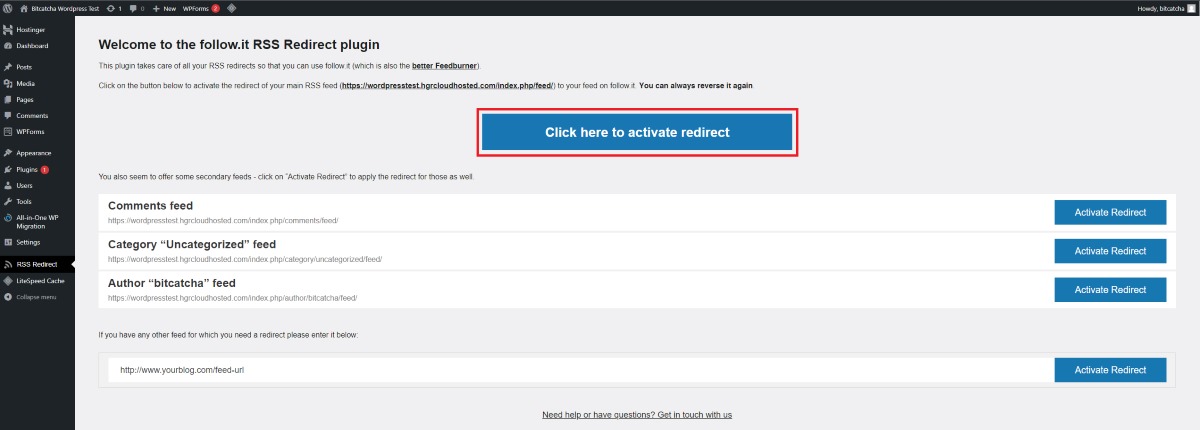
Hay opciones adicionales en el panel de RSS Redirect, incluida una para un feed personalizado. Si el plugin de feed RSS no redirige correctamente tu feed, pegar tu URL de feed aquí manualmente debería funcionar.
Mostrar tu feed RSS en la parte frontal de tu sitio
Ahora que tienes la URL de tu feed RSS y configuraste tu redireccionamiento de RSS, debes agregar una forma para que los visitantes de tu sitio accedan a su feed RSS.
Los mejores alojamientos web generalmente incluyen una herramienta gratuita de creación de sitios web con sus paquetes de alojamiento, lo que te permite agregar un feed RSS a tu sitio web de manera bastante fácil. En este ejemplo, utilizaremos el editor de sitios web de Hostinger.
Primero, inicia sesión en tu panel de control de WordPress y luego coloca el mouse sobre «Apariencia» en el lado izquierdo del panel y haz clic en «Editor». Esto te llevará a tu página de edición del sitio web.
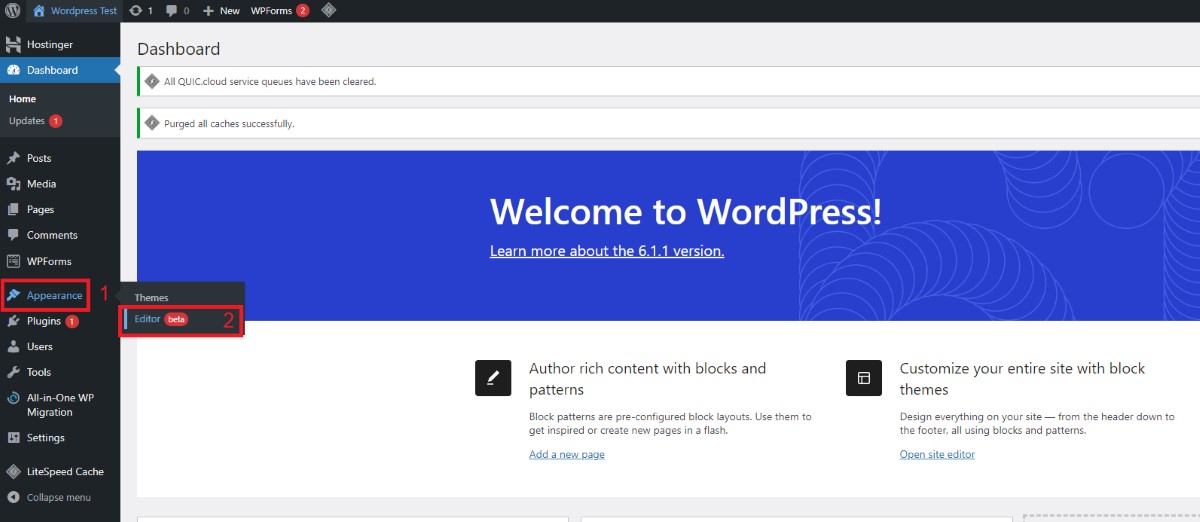
Luego, haz clic en el botón «Alternar insertador de bloques» (el cuadro azul con un signo de más [+] dentro).
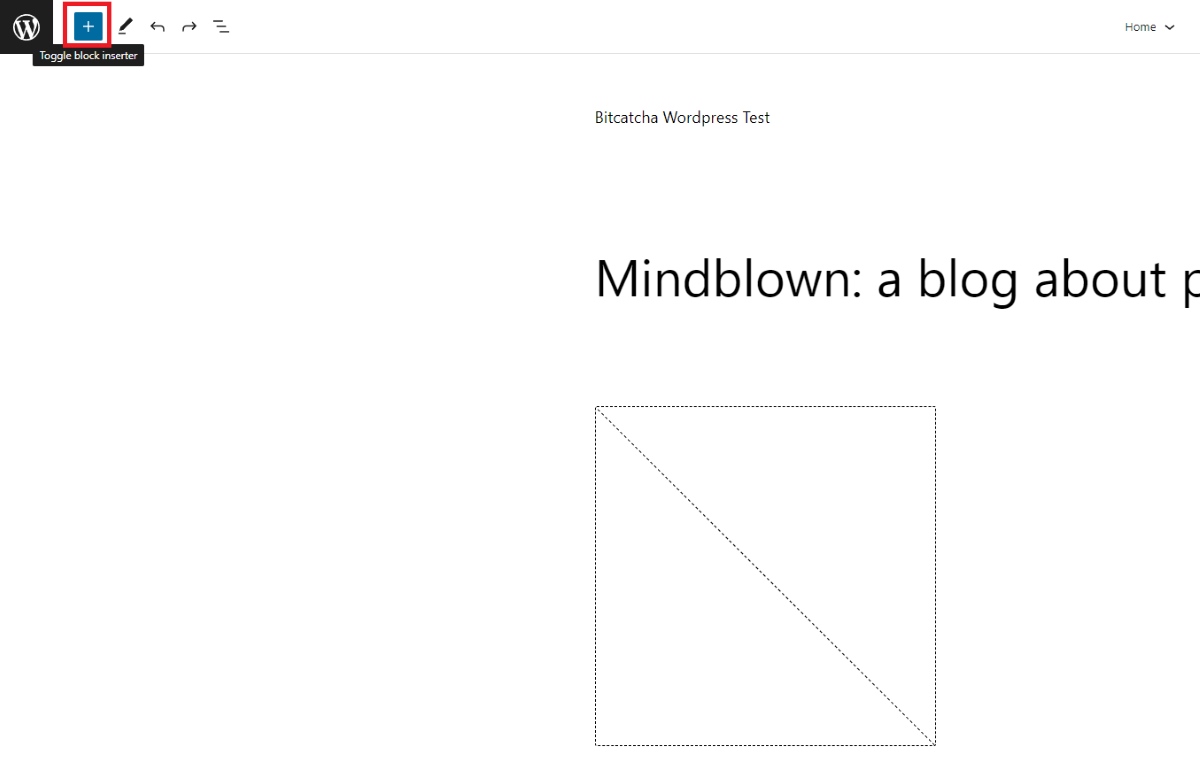
Haz clic en «Bloques» y desplázate hacia abajo hasta la sección «Widgets» en el panel que aparece en el lado izquierdo de tu pantalla, y haz clic en el botón «RSS».
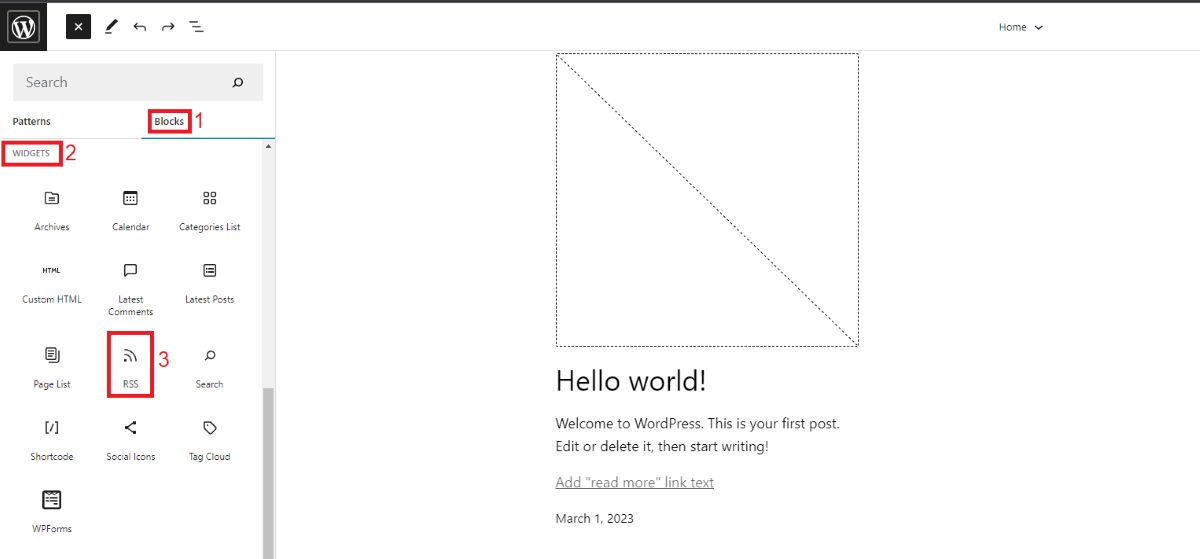
Una vez que hayas hecho esto, aparecerá un nuevo bloque de feed RSS en tu sitio, que actualizará a tus usuarios sobre cualquier nueva entrada que se agregue a la URL de RSS que ingreses.

Puedes arrastrar y soltar el widget de feed RSS donde quieras en tu sitio (como su encabezado o pie de página). Una vez que hayas terminado de modificarlo, ¡guarda tus cambios y listo!
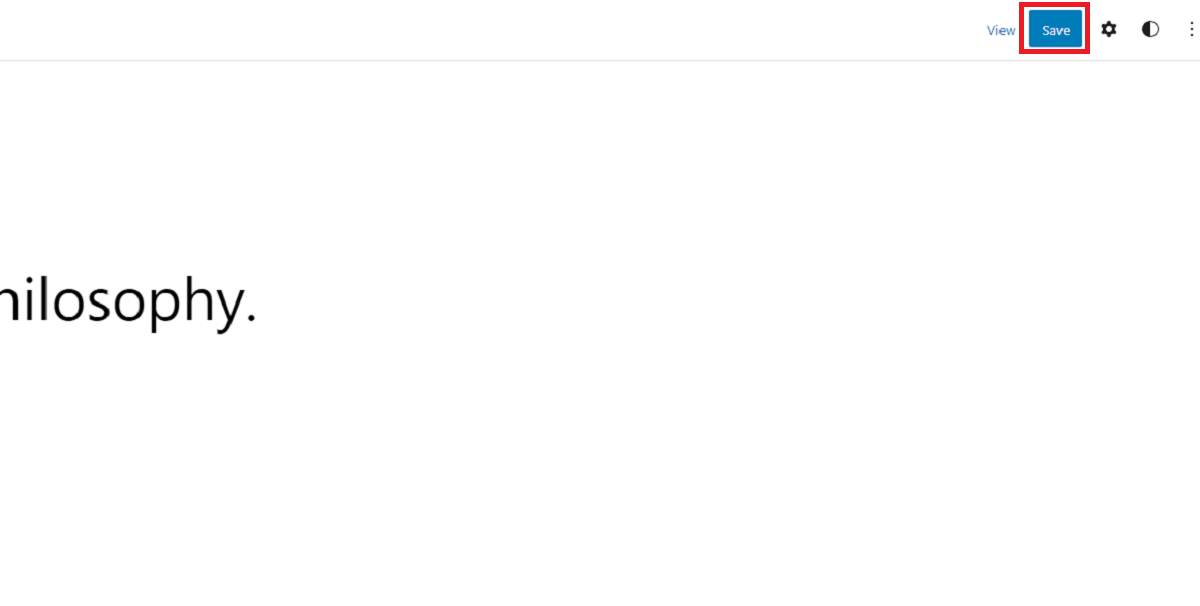
Los mejores plugins de feed RSS para aumentar la funcionalidad en WordPress
Elegir los plugins de feed RSS adecuados para tu sitio web puede ayudar a mejorar la experiencia de tus usuarios, lo que potencialmente te puede hacer ganar aún más visitantes del sitio (y, a su vez, más ingresos).
Hay muchos plugins diferentes disponibles, por lo que puede ser difícil saber cuál funcionará mejor para ti y tu sitio. Hemos compilado una lista de nuestras opciones favoritas a continuación:
1. WP RSS Aggregator

WP RSS Aggregator (gratis, la versión premium básica comienza en 71,10 € por año) es uno de los plugins más populares para importar, fusionar y mostrar feeds RSS en cualquier parte de tu sitio. Importa automáticamente feeds RSS de un número ilimitado de sitios y los muestra en tu sitio.
También te permite crear y personalizar un feed que luego puedes mostrar en diferentes partes de las páginas de tu sitio, lo que te permite administrar todos estos feeds desde una sola página.
2. RSS Aggregator by Feedzy
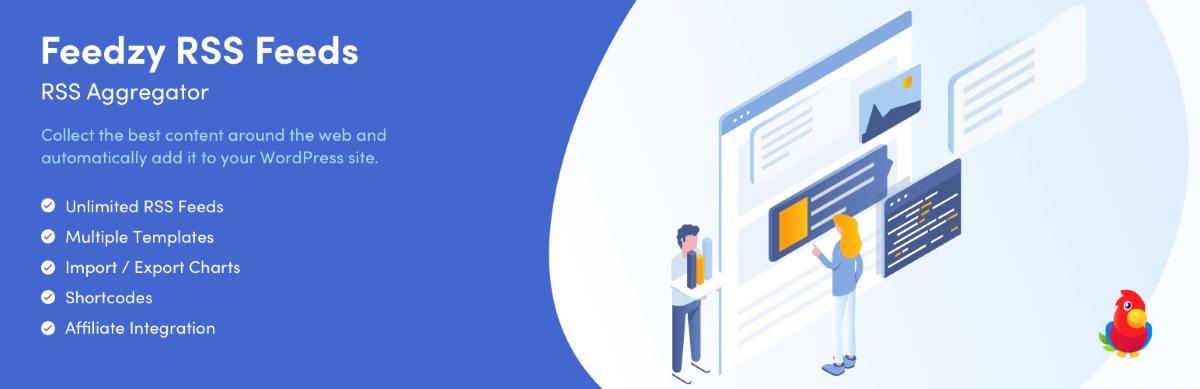
(Fuente: WordPress.org)
RSS Aggregator by Feedzy (gratis, las funciones premium comienzan en 89,10 € por año) se anuncia como «el agregador de RSS de WordPress más potente», lo que te permite seleccionar contenido, auto bloguear, importar y mostrar un número ilimitado de feeds RSS en tu sitio rápidamente.
Se jacta de una característica de «feed a entrada», que convierte automáticamente los elementos de feed RSS en páginas, entradas y tipos de entradas personalizadas de WordPress. Considera este plugin como una alternativa igualmente poderosa a WP RSS Aggregator.
3. Category Specific RSS Feed Subscription
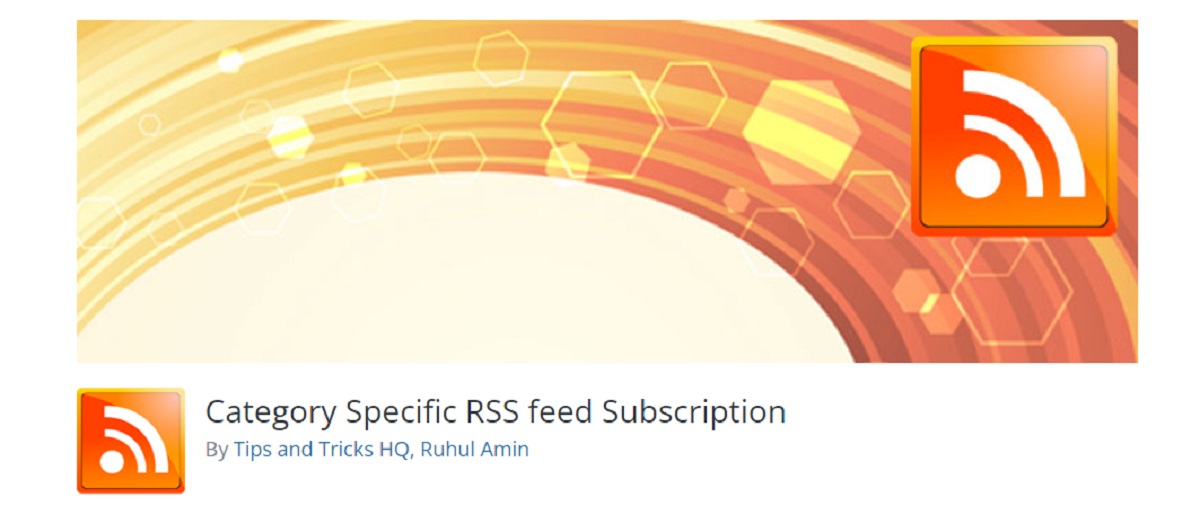
El plugin Category Specific RSS Feed Subscription (gratis) te permite agregar un menú con múltiples opciones de suscripción a feeds RSS a tu sitio (además de tu opción normal de suscripción a RSS).
Este plugin es especialmente útil si tu sitio cubre una amplia variedad de temas, lo que permite a tus lectores elegir categorías específicas de feeds RSS a las que suscribirse.
4. Featured Images in RSS for Mailchimp & More
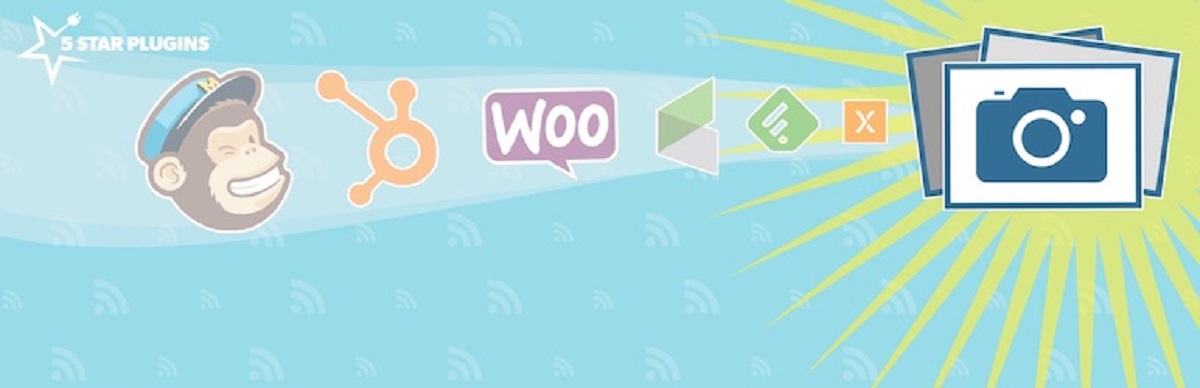
Featured Images in RSS for Mailchimp & More (gratis) hace lo que dice en la lata: agrega imágenes a tu feed RSS, ayudando a agregar algo de color y animación a un feed RSS basado en texto que de otro modo sería monótono.
Este plugin también te permite mostrar las imágenes destacadas de tu sitio en campañas de correo electrónico RSS de MailChimp, Feedly y cualquier otro servicio que use datos de feeds RSS.
5. RSS Feed Retriever
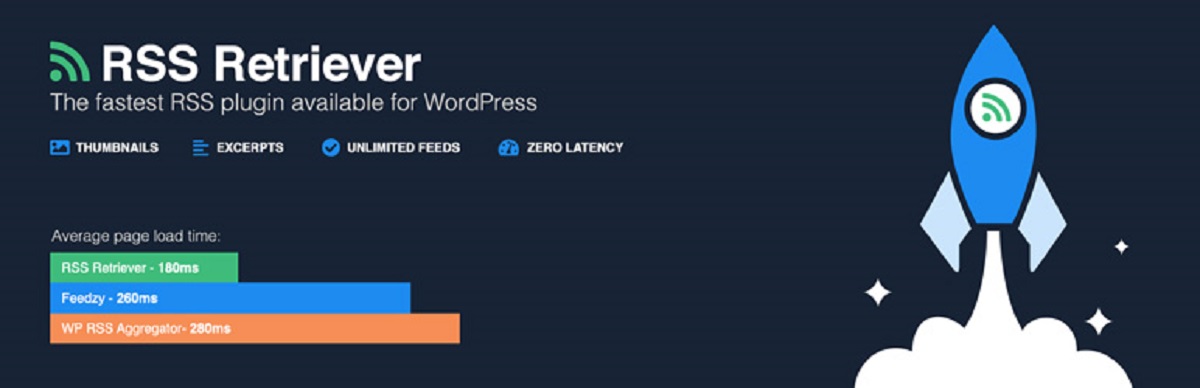
El plugin RSS Feed Retriever (gratis, la versión premium cuesta 26,10 € al año) obtiene uno o más feeds RSS y luego los muestra en una lista desordenada usando shortcode. Luego puedes mostrar este feed RSS donde quieras, incluidos los widgets.
Este plugin es altamente personalizable, lo que te permite configurar lo siguiente:
- Si mostrar el contenido completo del feed RSS o solo un extracto
- Cuántas palabras se muestran en el extracto
- Si tiene o no un enlace «Leer más»
- Si los enlaces se abren o no en una nueva ventana
¡Listo para RSS!
Los feeds RSS son una forma rápida y fácil de mantener actualizado el contenido de tu sitio web y a sus visitantes, y se pueden configurar en solo unos minutos.
En general, los feeds RSS te ayudan a cultivar un seguimiento feliz y leal para tu contenido. ¡Los lectores felices, a su vez, tienen más probabilidades de compartir el contenido de tu sitio, lo que puede ayudar a aumentar la cantidad de tráfico a tu sitio y asegurar su éxito continuo!
